手机如何转文件给电脑
日期: 来源:玉竹安卓网
随着手机功能的不断升级,我们的手机内存存储的文件也越来越多,当我们想要将手机中的文件传输到电脑上进行备份或编辑时,USB线就成为了不可或缺的工具。通过USB线连接手机和电脑,可以方便快捷地实现文件的传输和共享。接下来我们就来详细了解一下如何通过USB线将手机文件传输到电脑的方法。
USB线传输手机文件到电脑方法
步骤如下:
1.将手机和电脑通过USB数据线连接。

2.下拉手机通知栏,点击“正在通过USB充电”的图标。
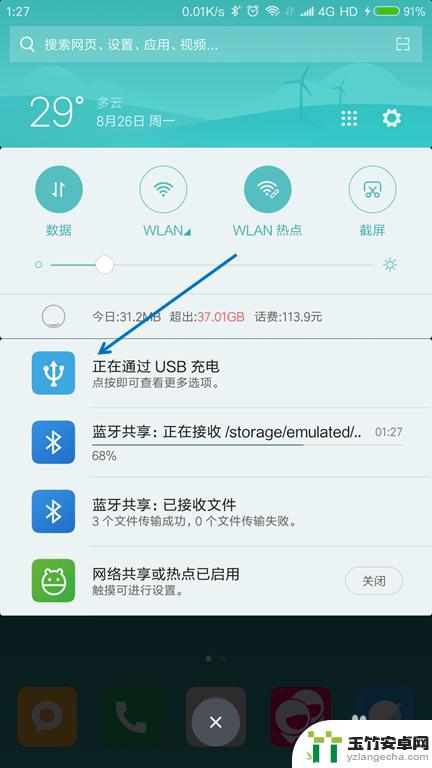
3.USB的用途里面选择“传输文件(MTP)”。
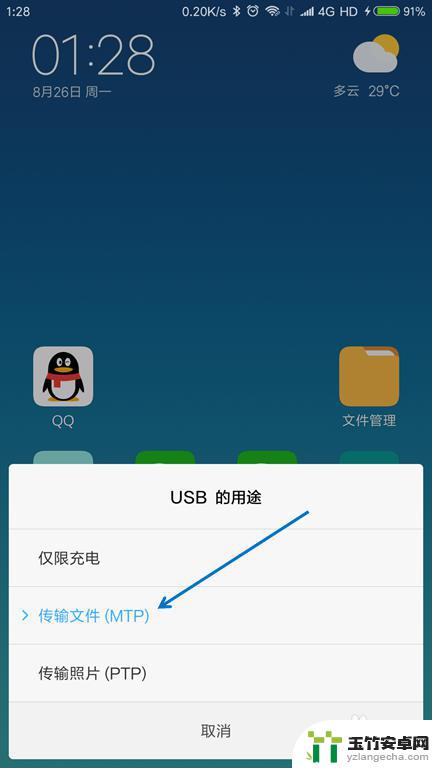
4.按下键盘上面的【Windows + E】组合键,打开文件管理器。

5.找到已经连接的手机,双击打开。

6.找到要传送到电脑的文件,选择并按下【Ctrl+C】复制。
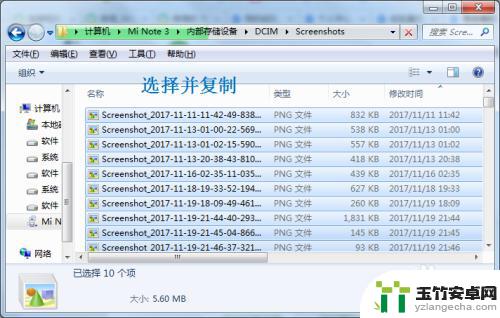
7.在电脑上面找到要存放的位置,按下【Ctrl+V】粘贴。

以上就是手机如何传输文件给电脑的全部内容,有需要的用户可以根据小编的步骤进行操作,希望对大家有所帮助。














